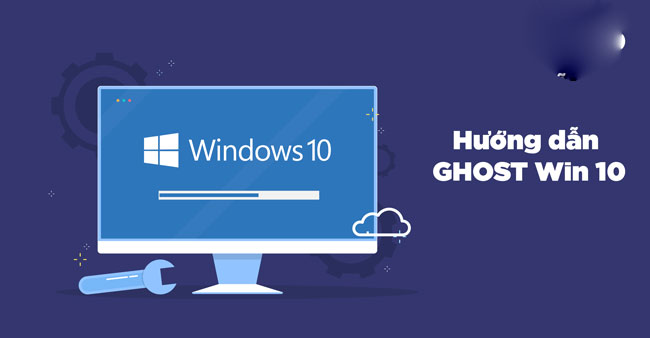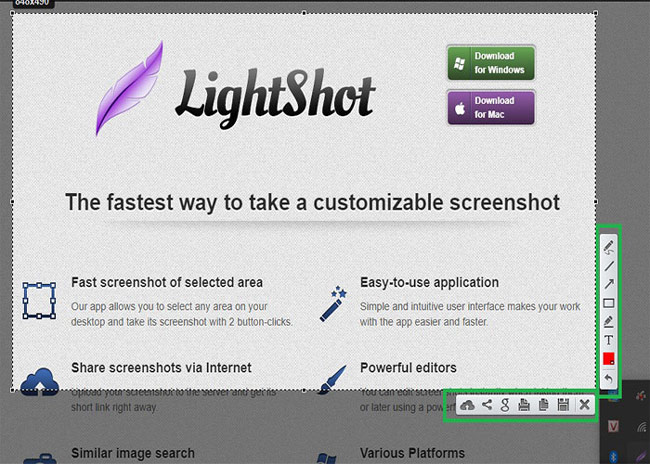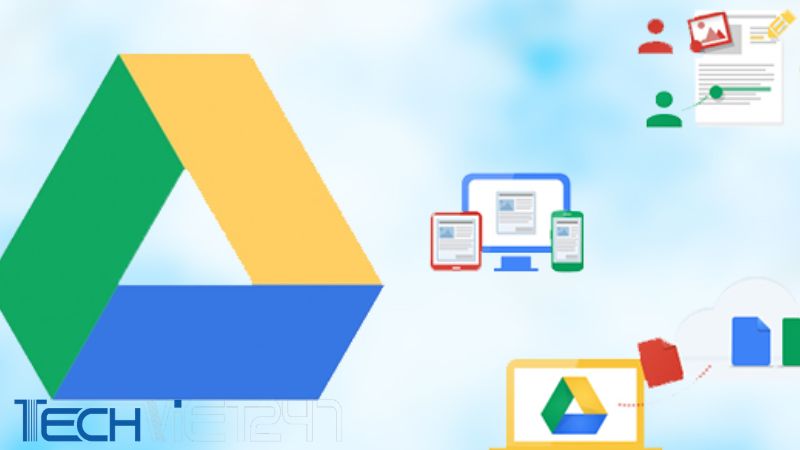Tóm tắt nội dung
Các bạn đã từng rơi vào tình trạng vừa khởi động máy tính thì phát hiện màn hình đen xì chưa? Lỗi này thường xảy ra trên hệ điều hành Windows với nhiều nguyên nhân khác nhau. Cùng bài viết này khám phá nguyên nhân và cách khắc phục lỗi màn hình đen xì nhé.
Lỗi màn hình đen xì trên máy tính là gì?
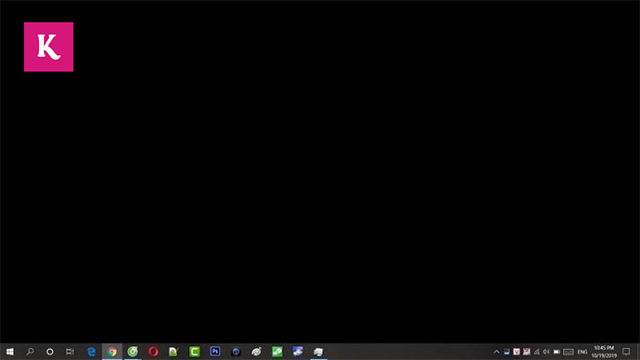
Lỗi màn hình đen xì là một lỗi phổ biến mà nhiều người dùng hệ điều hành Windows gặp phải do sử dụng Windows không bản quyền.
Một số dấu hiệu của lỗi màn hình đen xì trên máy tính:
- Khi khởi động máy tính màn hình máy bị đen xì toàn bộ.
- Màn hình máy đen đi kèm với dòng chữ “This copy of Windows is not genuine” xuất hiện ở góc bên phải màn hình.
- Không thể thay đổi hình nền trên máy tính
- Khi khởi động máy tính, các tín hiệu đèn, ổ cứng, con trỏ chuột và quạt vẫn hoạt động bình thường nhưng màn hình máy lại đen xì và bạn không thể truy cập vào hệ thống Windows.
Trên đây là những thông tin cơ bản về lỗi màn hình đen xì trên máy tính. Để tìm hiểu nguyên nhân và cách khắc phục, mời các bạn đọc tiếp phần dưới đây.
Nguyên nhân khiến màn hình máy tính bị đen xì là gì?
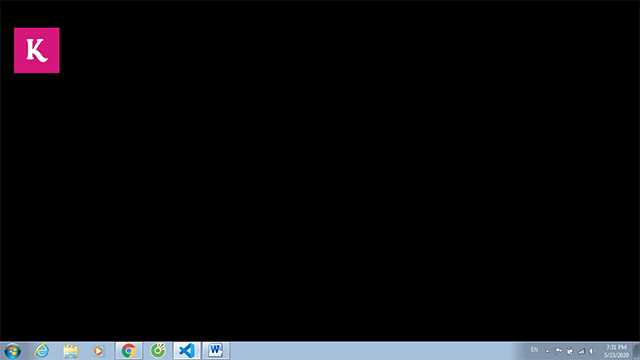
Có rất nhiều nguyên nhẫn dẫn khiến màn hình máy tính bị đen xì, dưới đây là một số nguyên nhân điển hình nhất:
- Máy tính của bạn bị nhiễm virus do sử dụng các file, cài đặt các phần mềm không rõ nguồn gốc… Điều này dẫn tới máy tính của bạn không tự động nạp được Windows Exploer.
- Do hết hạn thời gian sử dụng bản quyền của Windows. Như các bạn cũng biết Windows là một phần mềm phải trả phí, Microsoft chỉ cho phép người dùng dùng thử sản phẩm của họ trong một khoảng thời gian nhất định. Khi hết hạn thời gian dùng thử sẽ xuất hiện thông báo nhắc nhở người dùng phải mua bản quyền để tiếp tục sử dụng. Nếu bạn không mua bản quyền, máy tính của bạn sẽ bị lỗi màn hình đen xì.
- Ngoài ra, nhiệt độ cao cũng là nguyên nhân dẫn đến việc màn hình máy tính của bạn bị lỗi.
Cách khắc phục lỗi màn hình đen xì đơn giản và nhanh chóng
Sau khi biết được các nguyên nhân khiến máy tính của bạn bị lỗi màn hình đen xì, thì dưới đây sẽ là một số giải pháp giúp các bạn khắc phục sự cố này.
Cách khắc phục lỗi màn hình đen xì do Windows đã hết hạn dùng thử
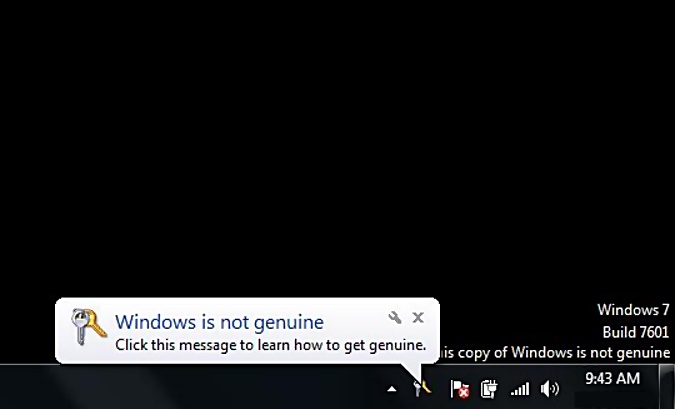
Nếu máy tính của bạn rơi vào trường hợp này thì hãy thực hiện theo những thao tác dưới đây để khắc phục lỗi nhé.
Giải pháp 1: Sử dụng câu lệnh trong Command prompt
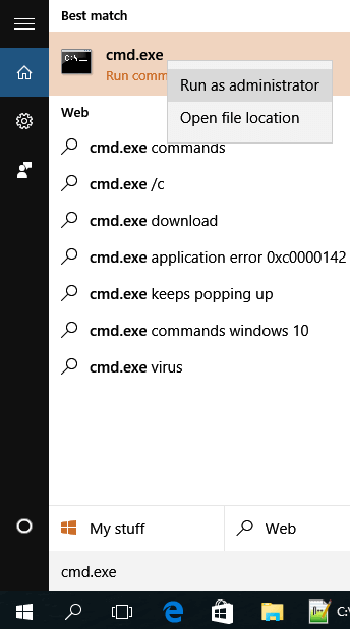
Để khắc phục lỗi “This copy of Windows is not genuine” bằng câu lệnh trong Command prompt các bạn thực hiện theo các bước sau:
Bước 1: Bạn truy cập vào Start Menu và nhập cmd.exe vào khung tìm kiếm. Sau đó bạn click chuột phải vào phần cmd.exe và chọn Run as administrator để mở cửa sổ Command. Tại đây bạn đăng nhập với quyền Admin.
Bước 2: Khi cửa sổ Command Prompt xuất hiện thì bạn nhập SLMGR_REARM rồi nhấn Enter.

Trong trường hợp lệnh SLMGR_REARM không chạy, bạn có thể sử dụng một trong hai câu lệnh đó là LMGR –REARM hoặc SLMGR /REARM.
Bước 3: Khi xuất hiện khung Windows Script Host các bạn nhấn OK để hoàn tất. Kết thúc các thao tác này máy tính của bạn sẽ tự động khởi động lại.
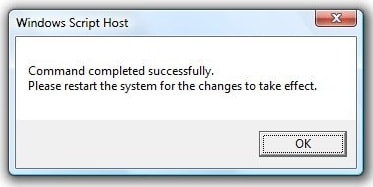
Giải pháp 2: Sử dụng phần mềm Activer
Ngoài cách khắc phục trên, bạn có thể sử dụng tools crack lại Windows. Với cách này, bạn có thể tiến hành thực hiện theo các bước sau:
Bước 1: Truy cập vào Start Menu và chọn Control Panel.
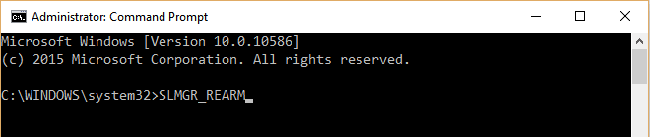
Bước 2: Lúc này, màn hình sẽ chuyển sang một giao diện khác. Tại giao diện mới này, các bạn chọn chế độ Large icons ở mục View by. Tiếp đó bạn nhấn chọn Windows Update.
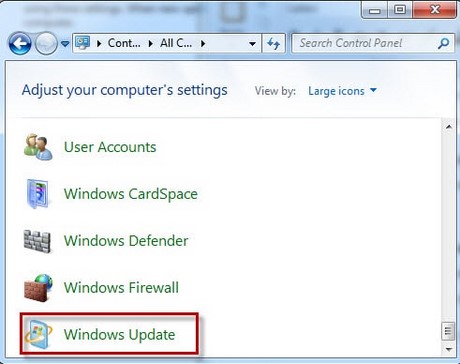
Bước 3: Khi màn hình xuất hiện hộp thoại mới thì bạn chọn Change settings.
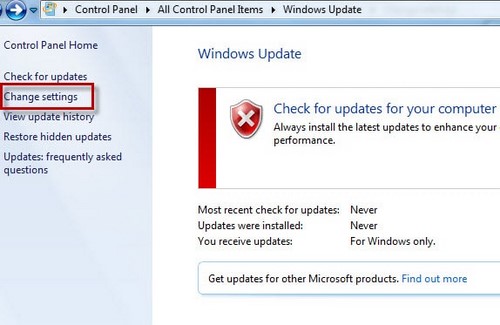
Bước 4: Ở bước này, bạn vào mục Important Updates chọn Never check for updates (not recommended) và bỏ dấu tích ở hai mục: Recommended updates và Who can install updates.
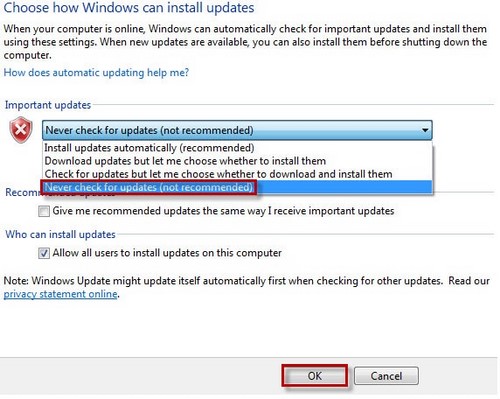
Bước 5: Sau khi thực hiện các thao tác trên xong, các bạn nhấn OK để hoàn tất cài đặt và khởi động lại máy tính.
Cách khắc phục lỗi màn hình đen xì do khởi động lại máy tính

Khi gặp phải trường hợp này, máy tính của bạn sẽ không thể vào được Windows nhưng tín hiệu đèn báo, ổ cứng hay quạt vẫn hoạt động bình thường. Dưới đây là những trường hợp cụ thể của lỗi này và cách khắc phục.
Lỗi máy tính bị màn hình đen xì do nguồn điện
Nếu bạn bật máy tính lên mà không thấy tín hiệu hoạt động nào thì bạn nên kiểm tra ngay lại nguồn điện. Hãy dùng bút thử điện để kiểm tra các ổ nối tới dây nguồn của máy. Nếu không phải do nguồn điện, bạn nên tháo thùng case ra cắm lại tất cả các dây từ nguồn vào bo mạch chủ cũng như các thiết bị khác rồi khởi động lại máy tính.
Nếu quạt nguồn không quay hoặc không thấy đèn main báo sáng thì khả năng cao lỗi do bộ nguồn máy tính của bạn đã hỏng.
Để khắc phục lỗi trong trường hợp nay bạn cần phải sửa chữa lại bộ nguồn. Tuy nhiên giải pháp tốt nhất vẫn là bạn nên thay một bộ nguồn máy tính mới, để đảm bảo nguồn điện năng cung cấp cho hệ thống.
Ram máy tính có vấn đề

Sau khi kiểm tra toàn bộ các lỗi trên, mà bạn vẫn chưa tìm ra được nguyên nhân thì bạn nên kiểm tra lại Ram máy tính của mình. Khả năng cao là Ram máy tính có vấn đề.
Nguyên nhân có thể là do máy tính của bạn không được vệ sinh thường xuyên khiến chân và khe Ram bị bẩn, hoặc Ram bị lỏng chân. Do vậy bạn nên tháo Ram ra vệ sinh lại khe và chân Ram, sau đó cắm lại. Ngoài cách trên, bạn có thể thử bằng cách cắm lại từng thanh Ram, hoặc sử dụng một thanh Ram khác để test thử.
Nhiệt độ quá cao khiến màn hình bị lỗi
Do máy tính của bạn phải hoạt động với công suất lớn, nhiệt độ máy tính tăng cao, hệ thống máy tính tự động ngắt hoạt động để hạ nhiệt cho máy.
Nếu bạn gặp phải lỗi này thì giải pháp tốt nhất đó là bạn nên nâng cấp máy tính của mình, thường xuyên vệ sinh máy tính và thay kẹo tản nhiệt tốt cho CPU.
Ổ cứng bị hỏng
Nếu bạn khởi động máy tính mà có hiện tượng màn hình đen và không vào được Windows thì khả năng cao do ổ cứng của bạn bị hỏng. Hãy kiểm tra ổ cứng của bạn, xem nó còn hoạt động hay không bằng cách xem ổ cứng có rung hay không.
Trường hợp ổ cứng vẫn hoạt động bình thường, bạn hãy lắng nghe xem ổ cứng máy tính có phát ra âm thanh gì lạ không. Nếu có thì khả năng là ổ cứng của bạn sắp hỏng rồi nhé. Do đó giải pháp cho trường hợp này là bạn phải thay thế ổ cứng mới.
Thiết lập chế độ màn hình khi chơi game
Khi bạn chơi game xong mà quên không cài đặt lại chế độ màn hình thì đây cũng là nguyên nhân khiến máy tính của bạn gặp lỗi màn hình đen xì nhé.
Cách khắc phục lỗi này là khởi động lại hệ thống máy tính và nhấn liên tục phím F8 trên bàn phím cho đến khi vào chế độ Sefa. Tại màn hình khởi động bạn nhấn chọn Enable VGA Mode để máy tính tự động nhận độ phân giải phù hợp.
Card màn hình bị lỗi

Để khắc phục lỗi này, bạn nên tháo Card màn hình ra vệ sinh sạch sẽ hoặc thử thay một Card mới để xác định xem lỗi có phải do Card hay không. Nếu do Card thì bạn cần thay thế một Card màn hình mới.
Các phần mềm cài đặt bị xung đột
Khi bạn vừa cài đặt xong phần mềm nào đó thì đột nhiên màn hình máy tính bị lỗi thì chắc chắn lỗi là do phần mềm bạn vừa cài vào gây xung đột.
Tiến hành thực hiện theo các bước dưới đây để khắc phục lỗi này nhé:
Bước 1: Khởi động lại máy tính sau đó nhấn F8 để vào chế độ Safe mode.
Bước 2: Gỡ bỏ phần mềm gây xung đột.
Bước 3: Tiến hành khởi động lại máy tính và tiếp tục sử dụng.
Windows cập nhật phiên bản mới
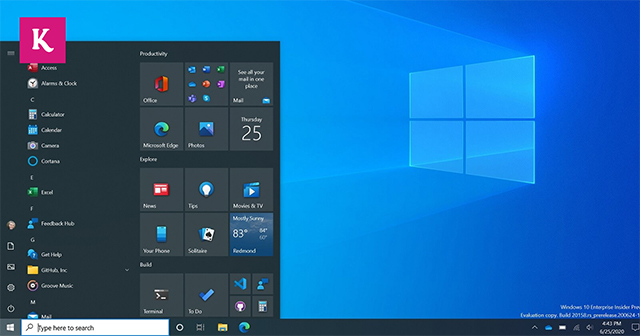
Nhiều người gặp phải sự cố này, không chỉ là sau khi cập nhật các bản Windows mới nhất của Microsoft mà ngay cả những người đang dùng hệ điều hành bản quyền cũng bị. Tuy nhiên, về phía Microsoft lại không thừa nhận việc này.
Để chữa lỗi màn hình đen xì trong trường hợp này đó là bạn phải thay đổi giá trị trong Shell, các bước cụ thể như sau:
Bước 1: Bạn sử dụng tổ hợp phím Ctrl + Alt + Del để mở Task Manager.
Bước 2: Khi cửa sổ Task Manage xuất hiện, bạn chọn thẻ Application rồi nhấn New Task và gõ regedit.exe. Xong bạn nhấn Enter.
Bước 3: Hộp thoại regedit hiện ra, bạn chọn HKEY_LOCAL_MACHINE -> Software -> Windows NT -> Winlogon
Bước 4: Tại dòng Shell bạn kích chuột phải, chọn Modify. Sau đó kiểm tra xem trong mục Value data đã có mục explorer.exe chưa. Nếu có rồi thì nhấn OK để hoàn tất và khởi động lại máy tính.
Bài viết trên đây chúng tôi đã tổng hợp lại những cách khắc phục lỗi màn hình đen xì cho máy tính. Các bạn đang gặp vấn đề này hãy tham khảo bài viết nhé.
Hy vọng với những thông tin mà chúng tôi đã chia sẻ trong bài viết sẽ giúp các bạn khắc phục sự cố cho máy tính của mình. Mọi thắc mắc về máy tính, các bạn hãy để xuống phía dưới phần bình luận. Chúng tôi sẽ tổng hợp và giải đáp đến các bạn nhanh chóng và chính xác nhất. Chúc các bạn thực hiện thành công!
>>> Tham khảo thêm: Cách tiết kiệm pin cho laptop giúp máy chiến lâu hơn